Hõlbustusfunktsioonid
Oluline
Inimressursse kasutavad kliendid, selles artiklis märgitud funktsioonid on praegu saadaval nii eraldi kui ühendatud Dynamics 365 Human Resources finantside infrastruktuurides. Seni, kuni teeme värskendus, võib keskkonnas liikumine olla nimetatust erinev. Kui peate leidma kindla lehe, saate kasutada otsingut.
See artikkel kirjeldab funktsioone, mis on loodud aitamaks kasutajaid, kellel on erinevad puuetega kasutajad seda rakendust kasutama. Näiteks on saadaval funktsioonid inimestele, kes kasutavad nägemist abistavaid tehnoloogiaid, nagu Microsoft Windowsi jutustaja.
Windowsi jutustaja ja juurdepääs ainult klaviatuuriga
Igal väljal ja juhtelemendil on silt ning kohaldatavate kiirklahvide kirjeldus. Ekraanilugeja saab lugeda silti ja kirjeldust.
Kõige sagedamini tehtavate tegevuste kiirklahvid
Enamiku kasutajate korral hõlmab süsteemi igapäevane kasutamine rohkelt andmesisestust ja klaviatuuri kasutamist. Kasutuskogemuse parandamiseks võtsime kasutusele kiirklahvid, mis aitavad teil ekraanil ringi liikuda, ning kiirklahvid spetsiaalsete tegevuste jaoks. Lisateavet vt kiirklahvidelt.
Navigeerimisotsing
Otsinguväljal on saadaval ka kõik navigeerimispaani menüüga avavad leheküljed ( kõige vasakpoolsem paan). Vajutage klahve Alt+G, et teisaldada fookus väljale Otsing ja seejärel tippige lehe nimi või kirjeldus.

Lisateavet vt navigeerimise otsingust.
Paberraha
Saate liikuda otse ainult ülataseme lehtedele. Sekundaarsed lehed tuginevad nende vastavatel emalehtedel olevale teabele või sisule.
Tegevuse otsing ainult klaviatuuri kasutavate kasutajate jaoks või veatuvastuseta andmesisestuse jaoks
Igale lehel esitatud tegevusele saab juurdepääsu klaviatuurilt, kasutades tabeldusjärjestust. Teave vahekaartide järjestuse kohta antakse hiljem selles artiklis. Tegevuste käivitamiseks otsesemalt saate kasutada tegevuse otsimise funktsiooni.
Näide
Soovite käitada tegevus meiliteatise logi, mis kuvatakse tegevuspaani vahekaardi Müügitellimus grupis Meiliteatis.

Üks võimalus on kasutada klaviatuuri. Vajutage Ctrl+F6, et teisaldada fookus tegevuspaanile ja vajutage seejärel korduvalt vahekaartidele ja tegevustele liikumiseks, kuni meiliteatise logi tegevusel on fookus.
Kuid saate tegevuse käivitada ka otsesemalt. Vajutage lehel mistahes kohas klahvikombinatsiooni Ctrl + ülakoma ('), et kuvada tegevuste otsinguväli.

Sisestage otsinguväljale sõnad, mis kirjeldavad tegevust. Tegevus on tehtud teile kättesaadavaks ja te saate seda otse käitada. Näiteks tippides e-kirja , sõna (osalise sõna) või logi, saate "hüppa" üle meiliteatise logi funktsiooni.
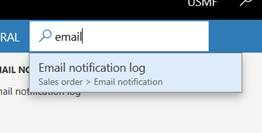


Kui olete lõpetanud, võite uuesti vajutada klahvikombinatsiooni Ctrl + ülakoma, et naasta fookus väljale, millega töötasite enne tegevuse otsingu käivitamist.
Lisateavet vt toiminguotsingust.
Tabeldusjärjestus
Süsteemi tavapärasel igapäeval kasutamisel ei ole tavapäraste ülesannete täitmiseks kõiki välju vaja. Seetõttu on vahekaardi järjestus vaikimisi "optimeeritud". Vahekaardid on määratud ainult väljadele, mis on tüüpilise stsenaariumi puhul olulised.
Siiski võib juhtuda, et mõned väljad, mida kasutate tihti teatud ülesannete täitmiseks, ei ole vaikimisi tabeldusjärjestusse lisatud. Sellisel juhul, kui kasutate Windowsi jutustajat, saate nendele väljadele juurdepääsu saamiseks ja nende sisu kontrollimiseks kasutada Windowsi jutustaja klaviatuuri tegevusi. Võite suvandite lehel sisse lülitada ka vahekaardi Täiustatud jada suvandi. See suvand lisab kõik redigeeritavad ja kirjutuskaitstud väljad tabeldusjärjestusse. Seejärel saate kasutada lehe isikupärastamist, et luua kohandatud tabeldusjärjestus ja jätta välja väljad, mida ei ole tabeldusjärjestusse vaja. Lisateavet isikupärastamise kohta vt kasutajakogemuse isikupärastamine.

Vormi mustrid
Ligikaudu 90 protsenti rakenduses olevatest lehtedest põhinevad väikestel mustrikomplektidel. Neid mustreid nimetatakse vormimustriks . Iga vormimustrit kasutatakse lehel kõige sagedamini tehtavate toimingute esitamiseks. Vormimuster teeb kasutamise selgemaks ja arusaadavamaks, sest sageli kasutatavad tegevused ja andmed esitatakse erinevatel lehtedel alati samas kohas. Kuna vormimustreid on vähe, saavad kasutajad süsteemi hõlpsalt tundma õppida, olenemata selles olevate lehekülgede arvust, ja saavad seda pärast vormimustrite äratundmist enesekindlalt kasutada.
Lisateavet vormimustrite kohta vt vormi stiilidest ja mustritest.
Reageeriv paigutus
Toode on loodud töötama erinevates seadmetes ja vormiteguritel, alates väikestest ekraanidest ja lõpetades kõige suurema eraldusvõimega suurte ekraanidega. Meie reageeriva paigutuse mootor võimaldab kasutajatel suurendada kuni 200 protsendini (või mõnel juhul rohkem kui 200 protsenti).
Nutitelefonid ja muud väikesed ekraanid, juhtelemendid ja vormi kavandid kohanduvad, et tagada põhiliste andmete soosimine. Need tundlikud käitumised võivad hõlmata ka veergude arvu vähendamist gruppides ja vahekaartides ühte veergu, elementide peitmist ja tegevuse paani ahendamist.
Juhendid, mis aitavad arendajatel ja klientidel oma kohandamistesse kaasata hõlbustavat mõtteviisi
Lisateavet Microsofti hõlbustusfunktsioonide lubamise heade tavade kohta leiate vormidel , toodetel ja juhtelementide juurdepääsul.
Tagasiside
Varsti tulekul: 2024. aasta jooksul tühistame GitHubi probleemide funktsiooni sisutagasiside mehhanismina ja asendame selle uue tagasisidesüsteemiga. Lisateabe saamiseks vt https://aka.ms/ContentUserFeedback.
Esita ja vaata tagasisidet